Cách khắc phục lỗi điện thoại kết nối Wifi không ổn định.
Nội dung bài viết
Chúng ta đã cùng nhau khám phá nguyên nhân khiến điện thoại bị mất tín hiệu Wifi trong các bài viết trước. Tuy nhiên, liệu lỗi kết nối Wifi chập chờn có giống với tình trạng Wifi yếu không? Và phương pháp khắc phục liệu có tương đồng hay không? Hãy cùng Tripi.vn so sánh và tìm hiểu nhé.

Hướng dẫn cách sửa lỗi kết nối Wifi chập chờn trên điện thoại
Để khắc phục tình trạng điện thoại kết nối Wifi chập chờn, chúng ta có thể thực hiện những bước sau đây:
1. Khởi động lại thiết bị và router Wifi
Một trong những cách đơn giản nhưng hiệu quả để khắc phục tình trạng điện thoại kết nối Wifi chập chờn chính là khởi động lại cả điện thoại và router Wifi của bạn.
Thông thường, sự cố kết nối Wifi chập chờn xuất phát từ vấn đề ở router Wifi, có thể do sự cố trong quá trình truyền tải tín hiệu. Đồng thời, thiết bị Android hoặc iPhone của bạn cũng có thể gặp phải một số lỗi khi sử dụng ứng dụng thiết lập mạng Wifi. Hãy thử khởi động lại cả hai thiết bị để cải thiện tình trạng này.
2. Tắt chế độ Kết nối mạng thông minh/Chuyển mạng tự động
Một nguyên nhân khác khiến kết nối Wifi trở nên không ổn định là chế độ Kết nối mạng thông minh. Chế độ này giúp thiết bị tự động chuyển đổi giữa Wifi và 3G khi tín hiệu Wifi yếu, nhưng đôi khi lại gây ra tình trạng kết nối chập chờn. Để khắc phục, bạn có thể tắt chế độ này như sau:
* Đối với các thiết bị Android:
Hãy vào phần Wifi và tắt tính năng Chuyển Mạng Thông Minh như hướng dẫn dưới đây.
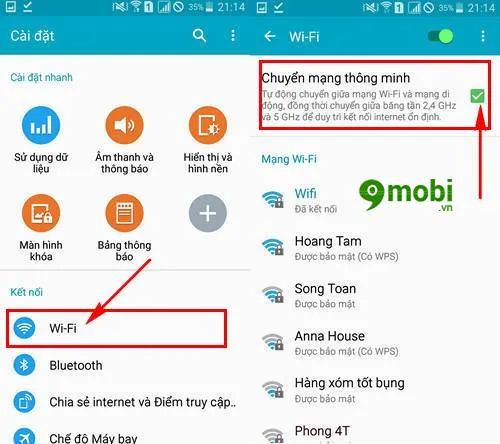
* Đối với iPhone:
Vào phần Cài đặt (Settings), sau đó chọn mục Mạng Di động (Cellular) như trong hình dưới.

Tại đây, bạn tìm và tắt tính năng Wifi Assist theo hướng dẫn trong hình.
3. Tắt chế độ tiết kiệm pin trên thiết bị
Một nguyên nhân khác dẫn đến việc kết nối Wifi không ổn định hoặc tình trạng điện thoại kết nối Wifi chập chờn là chế độ tiết kiệm pin. Chế độ này làm gián đoạn quá trình kết nối Wifi, gây khó chịu cho người sử dụng. Tuy nhiên, bạn có thể dễ dàng tắt chế độ tiết kiệm pin trên thiết bị như sau:
* Đối với các thiết bị Android
Để tắt chế độ tiết kiệm pin trên thiết bị Android, bạn chỉ cần vuốt màn hình từ trên xuống để hiển thị bảng thông báo và thanh trạng thái trên màn hình.

Sau đó, chọn biểu tượng Tiết kiệm Pin và tắt tính năng này để kết nối Wifi trở nên ổn định hơn.
* Đối với các thiết bị iPhone
Truy cập vào mục Pin (Battery) trong Cài đặt (Settings), sau đó tắt chế độ Chế độ nguồn điện thấp như hình dưới để cải thiện kết nối mạng.

4. Kích hoạt chế độ kết nối Wifi khi thiết bị ở chế độ ngủ
Lưu ý: Tính năng này chỉ có sẵn trên các thiết bị Android.
Khi bật chế độ này, thiết bị Android của bạn sẽ duy trì kết nối Wifi ổn định ngay cả khi ở chế độ ngủ. Cách thực hiện như sau:
Bước 1: Vào mục Wifi trong Cài đặt (Settings).

Bước 2: Nhấn vào biểu tượng 3 dấu chấm ở góc phải, sau đó chọn mục Nâng cao (Advanced).

Bước 3: Tìm và chọn mục Giữ Wifi luôn bật khi ở chế độ nghỉ (Keep Wi-Fi on during sleep), sau đó chọn Luôn luôn.

Bài viết trên đã chia sẻ các phương pháp khắc phục lỗi điện thoại kết nối Wifi chập chờn, một vấn đề thường gặp trên các thiết bị Android và iPhone. Hy vọng bạn đã thành công trong việc áp dụng các bước sửa lỗi và giúp thiết bị của mình hoạt động ổn định hơn.
https://Tripi.vn/sua-loi-dien-thoai-ket-noi-wifi-chap-chon-18307n.aspx
Nếu thiết bị Android của bạn không thể tìm thấy mạng Wifi để kết nối, hãy tham khảo bài viết hướng dẫn sửa lỗi điện thoại Android không bắt được Wifi, giúp bạn giải quyết vấn đề này nhanh chóng.
Có thể bạn quan tâm

Bí quyết Học Thâu Đêm

Top 6 quán bún hải sản ngon tuyệt vời tại Hải Phòng

Nghệ thuật tạo dựng vẻ ngoài thanh lịch và cách ứng xử thông minh

7 ngôi trường mầm non xuất sắc nhất thị xã Sơn Tây, Hà Nội

Nghệ thuật gây ấn tượng với cô gái trong lớp mà không cần lời nói


